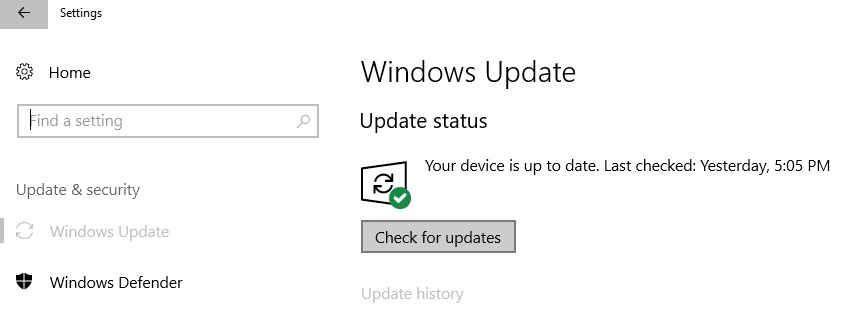Denne software reparerer almindelige computerfejl, beskytter dig mod filtab, malware, hardwarefejl og optimerer din pc til maksimal ydelse. Løs pc-problemer og fjern vira nu i 3 nemme trin:
- Download Restoro pc-reparationsværktøj der kommer med patenterede teknologier (patent tilgængelig her).
- Klik på Start scanning for at finde Windows-problemer, der kan forårsage pc-problemer.
- Klik på Reparer alt for at løse problemer, der påvirker din computers sikkerhed og ydeevne
- Restoro er blevet downloadet af 0 læsere denne måned.
Intel Management Engine Interface er en indbygget driver, der aktiverer et par dedikerede / specialiserede funktioner, der er tilgængelige til dit bundkort. Kort, hvis disse drivere er funktionelle, kan du fjernstyre din computer selvom din pc er slukket, eller hvis den ikke er installeret med et operativsystem. Naturligvis er den grundlæggende funktionalitet langt mere kompleks, men hvad der interesserer os i dag, er hvordan man løser de problemer, der er relateret til IMEI-motoren.
Så hvis du modtog en systemfejl, der sagde at 'Denne enhed kan ikke starte (kode 10),
STATUS_DEVICE_POWER_FAILURE ' du skal følge fejlfindingsløsningerne nedenunder. Bemærk, at alle nedenstående trin er kompatible med Windows 10-systemet, selvom lignende retningslinjer også kan følges og anvendes på ældre versioner af Windows.
Sådan løses Intel_fejl på status_device_power_failure på Windows 10
- Anvend Windows 10-opdateringer
- Opdater driverne
- Fjern og geninstaller driverne manuelt
- Kør en systemscanning
- Opdater BIOS
1. Anvend Windows 10-opdateringer
En systemopdatering kan løse problemer relateret til IMEI-drivere. Så hvad du skal gøre er at kontrollere, om der er opdateringer, der afventer din godkendelse; hvis der er, skal du følge vejledningen på skærmen og anvende disse opdateringer så hurtigt som muligt. I den henseende kan du bruge disse trin:
- Tryk på tastaturet på tastaturet Vind + jeg dedikerede tastaturtaster.
- Det Systemindstillinger vindue startes.

- Derfra skal du vælge Opdatering og sikkerhed Mark.
- I det næste vindue skiftes Windows opdatering fanen.
- Hvis en opdateringsopdatering er tilgængelig, vises den automatisk i hovedvinduet.
- Anvend disse opdateringer, og genstart dit Windows 10-system til sidst.
Bemærk - Hvis du modtog fejlmeddelelsen 'Intel Management Engine Interface status_device_power_failure' efter at en systemopdatering blev modtaget og anvendt, kan du vælge at fjerne denne programrettelse fra din computer.
Sådan kan du afinstallere en nyligt anvendt Windows 10-firmwareopdatering:
- Gå til Windows opdatering fra Systemindstillinger som allerede forklaret ovenfor.
- Derfra skal du klikke på Fremskreden muligheder.
- Rul og find Se din opdateringshistorik link; klik på det.
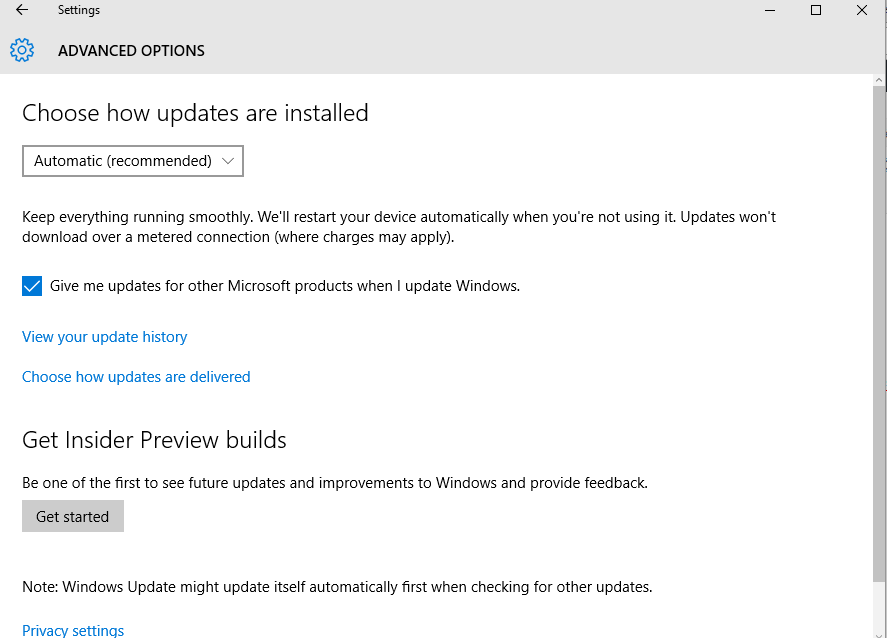
- Nu vises alle Windows 10-opdateringer, der blev anvendt på din computer, der.
- Du kan derfor vælge at afinstallere et bestemt program.
- Når du er færdig, skal du genstarte din enhed og kontrollere, om IMEI-fejlen stadig er der eller ikke.
2. Opdater driverne
Normalt modtages en driverfejl på grund af problemer med systemkompatibilitet. Så du kan nemt løse sådanne problemer ved at opdatere disse drivere:
- Adgang Enhedshåndtering på din pc: højreklik på Windows Start-ikonet og klik på posten Enhedshåndtering.

- Fra Enhedshåndtering udvide Systemenheder Mark.
- Find Intel Management Engine Interface indgang.
- Højreklik på Intel Management Engine Interface og vælg ‘opdater driver-software’.
- Vent mens driveren er opdateret, og luk vinduet til sidst.
- Genstart også din enhed.
- Det skulle være alt.
At udføre manuel opdatering af alle chauffører kan være en kedelig opgave. Derfor kan du tænke på at bruge en tredjepartsløsning, der opdaterer og korrigerer drivere automatisk for at fremskynde og få det bedste resultat.
Kør en systemscanning for at finde potentielle fejl

Download Restoro
PC-reparationsværktøj

Klik på Start scanning for at finde Windows-problemer.

Klik på Reparer alt for at løse problemer med patenterede teknologier.
Kør en pc-scanning med Restoro reparationsværktøj for at finde fejl, der forårsager sikkerhedsproblemer og afmatning. Når scanningen er afsluttet, erstatter reparationsprocessen beskadigede filer med friske Windows-filer og komponenter.
Nedenstående værktøj er særligt let at bruge og effektivt, så du får maksimale resultater med ringe eller ingen indsats fra din side.
 Nogle af de mest almindelige Windows-fejl og fejl er et resultat af gamle eller inkompatible drivere. Manglen på et opdateret system kan føre til forsinkelse, systemfejl eller endda BSoD'er.For at undgå denne type problemer kan du bruge et automatisk værktøj, der finder, downloader og installerer den rigtige driverversion på din Windows-pc med blot et par klik, og vi anbefaler på det kraftigste DriverFix.Følg disse nemme trin for at opdatere dine drivere sikkert:
Nogle af de mest almindelige Windows-fejl og fejl er et resultat af gamle eller inkompatible drivere. Manglen på et opdateret system kan føre til forsinkelse, systemfejl eller endda BSoD'er.For at undgå denne type problemer kan du bruge et automatisk værktøj, der finder, downloader og installerer den rigtige driverversion på din Windows-pc med blot et par klik, og vi anbefaler på det kraftigste DriverFix.Følg disse nemme trin for at opdatere dine drivere sikkert:
- Download og installer DriverFix.
- Start appen.
- Vent på, at softwaren registrerer alle dine defekte drivere.
- Du får nu en liste over alle drivere, der har problemer, og du skal bare vælge dem, du gerne vil have løst.
- Vent på, at DriverFix downloader og installerer de nyeste drivere.
- Genstart din pc for at ændringerne skal træde i kraft.

DriverFix
Hold din Windows sikker fra enhver form for fejl forårsaget af beskadigede drivere ved at installere og bruge DriverFix i dag!
Besøg webstedet
Ansvarsfraskrivelse: dette program skal opgraderes fra den gratis version for at udføre nogle specifikke handlinger.
3. Fjern og geninstaller driverne manuelt
Hvis opdatering af driverne ikke er den rigtige løsning for dig, er det en bedre idé at fjerne disse drivere fra din pc og manuelt geninstallere dem bagefter. Dette skal løse problemer med inkompatibilitet sammen med lignende andre problemer, såsom interne beskadigede filer. Her er hvad du skal følge:
- Få adgang til Enhedshåndtering som du gjorde før.
- Udvid systemenheder og højreklik på Intel Management Engine Interface.
- Vælg 'Afinstaller' og vent, mens fjernelsen er afsluttet. Du kan også få adgang til Kontrolpanel for at afinstallere andre relaterede programmer eller filer.
- Når du er færdig, skal du få adgang til producentens officielle hjemmeside og downloade driverne til Intel Management Engine Interface.
- Kør den eksekverbare fil, og følg vejledningen på skærmen for installation af driverne.
- Det skulle være alt.
4. Kør en systemscanning
Generelle fejl kan løses automatisk ved at starte en indbygget fejlfinding. Dette er en softwarefejlfinding, der scanner efter problemer inden for Windows-kernesystemet. Hvis der findes problemer, løser softwaren automatisk alt - her er hvad du skal gøre:
- Åbn et forhøjet kommandopromptvindue - højreklik på Windows Start-ikonet og vælg 'fra listen, der åbnesKommandoprompt (administrator)’.

- Cmd-vinduet vises på din computer.
- Der, skriv sfc / scannow og tryk på Enter.
- En systemscanning startes - det kan tage et stykke tid, så vær tålmodig (afhængigt af hvor mange ting der er gemt på din computer).
- Genstart din enhed, når du er færdig, og kontroller, om problemerne er løst.
5. Opdater BIOS
Hvis trinene til fejlfinding ovenfra ikke løser Intel Management Engine Interface-driverproblemer, skal du prøve at opdatere BIOS. Afhængigt af din producent og dit specifikke bundkort kan du nu fuldføre opdateringsprocessen automatisk via BIOS-grænsefladen.
Ellers skal du downloade de opdaterede programrettelser til dit BIOS-system fra producentens officielle hjemmeside. Forhåbentlig er denne sidste løsning også metoden, der løser IMEI-funktionsfejl.
Konklusioner
Det er de metoder, der skal hjælpe dig med at løse problemet med Intel Management Engine Interface status_device_power_failure. Hvis du stadig oplever de samme Windows 10-problemer, skal du ikke gå i panik; vende tilbage her og brug kommentarfeltet nedenunder til at beskrive fejlfunktionen. Bagefter vil vi på baggrund af de oplysninger, du giver, forsøge at finde en perfekt løsning til din særlige situation.
RELATEREDE HISTORIER, DER SKAL KONTROLLERES:
- Blokerer Intel AC 7260 Wi-Fi-driver din internetforbindelse? Løs det nu
- Fix: Kan ikke oprette forbindelse til Wi-Fi ved hjælp af Intel Centrino Wireless-N 2230 på Windows 10
- Fix: "Intel Services Manager Crash" i Windows 8, 8.1, 10
 Har du stadig problemer?Løs dem med dette værktøj:
Har du stadig problemer?Løs dem med dette værktøj:
- Download dette pc-reparationsværktøj klassificeret Great på TrustPilot.com (download starter på denne side).
- Klik på Start scanning for at finde Windows-problemer, der kan forårsage pc-problemer.
- Klik på Reparer alt for at løse problemer med patenterede teknologier (Eksklusiv rabat for vores læsere).
Restoro er blevet downloadet af 0 læsere denne måned.
![Kan jeg ikke flytte ikoner på skrivebordet? Prøv disse løsninger [HURTIGGUIDE]](/f/615ee724ff0e81b54e0892ae7054477b.webp?width=300&height=460)
![Hvad skal jeg gøre, hvis Regedit ikke gemmer ændringer [FULD GUIDE]](/f/26f61ec746b657d4c6046bfd06fbc613.jpg?width=300&height=460)